在日常办公中,快速计算表格中的差值是非常常见的需求,尤其是在数据分析和财务报表中。使用电脑版WPS表格,能够轻松进行差值计算,有助于提高工作效率。本文将分享如何在WPS表格中实现这一点,并解决一些用户在使用过程中的常见问题。
相关问题
解决方案
通过以下步骤,可以轻松在电脑版WPS表格中算差值,提升操作效率,同时也能获取必要的使用技巧。
准备数据
确保在WPS表格中输入了相关数据。差值计算通常涉及两列数据。例如,假设A列是当前值,B列是之前的值。将数据整理如下:
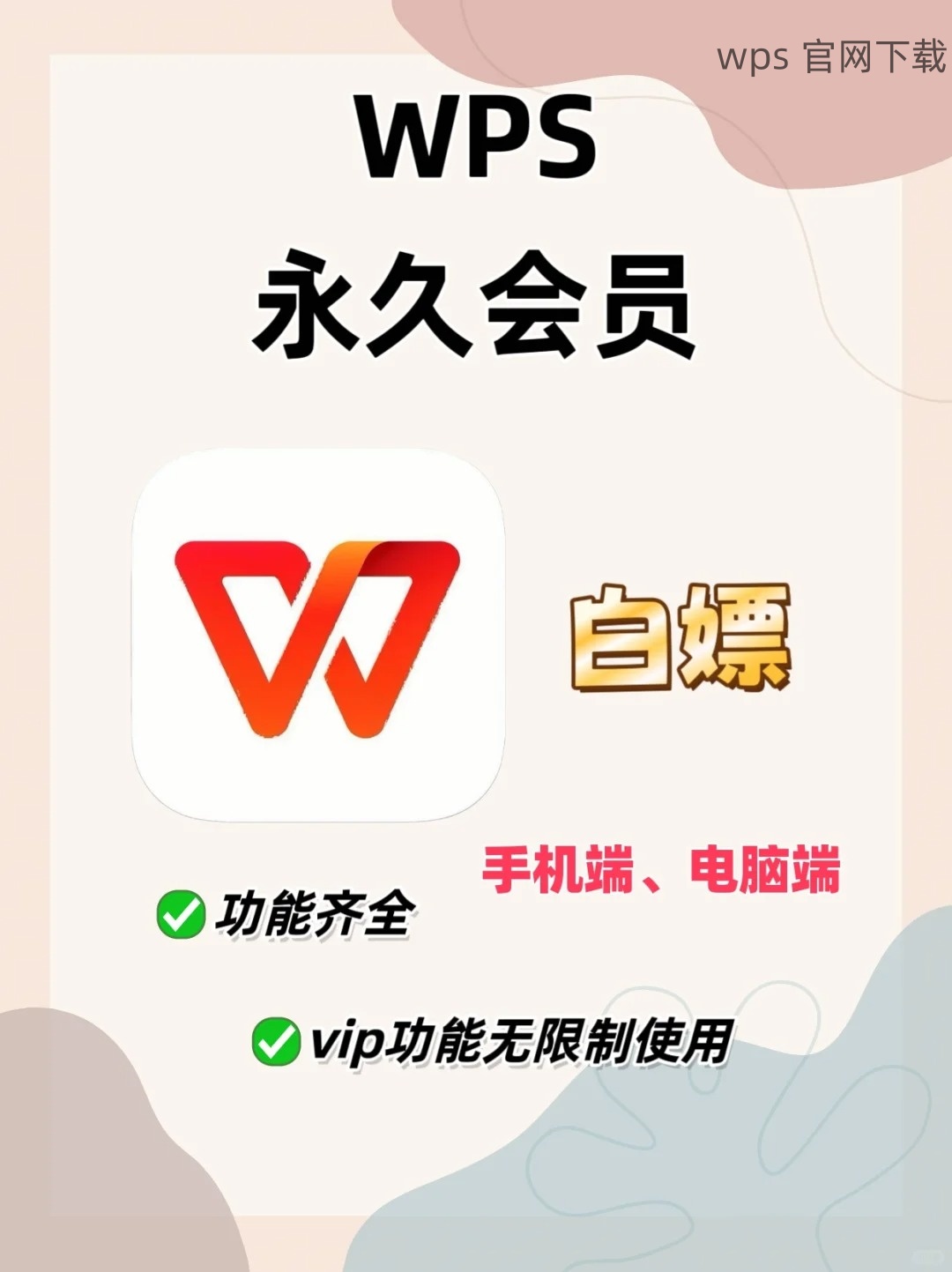
有效的数据输入是成功算差值的基础,可以通过访问wps 下载来获取最新版本的WPS表格,确保你的软件可以正常工作。
格式调整
选择左右两列的数据,右击并选择“格式单元格”,确保数据的格式为“数字”或“货币”。格式的调整可以有效避免计算时出现错误,影响操作的顺利进行。
公式输入
在C列(例如C2单元格)输入差值的公式,公式为`=A2-B2`。这个公式计算的是A列当前值与B列之前值的差值。
可以通过访问wps 官网来查找更多其他功能的使用方法。
拖动填充
选中C2单元格的右下角小方块,向下拖动,可以快速填充整个C列,自动计算每行的差值。这一步极大提高了工作效率,避免了重复手动输入公式的烦恼。
格式化差值结果
选中C列,右键点击“格式单元格”,你可以选择“数字”或“货币”格式,从而自定义差值结果的显示方式。
更人性化的结果展示可以通过访问wps 下载来下载 WPS 提供的模板来实现。
通过以上步骤,可以轻松在电脑版WPS表格中计算差值,并提高自己的操作效率。在过程中,用户也可以充分利用WPS提供的各种工具和选项,借助wps 官网获得更多使用技巧。期待本文能对大家在WPS表格的使用中带来实在的帮助!
 wps 中文官网
wps 中文官网